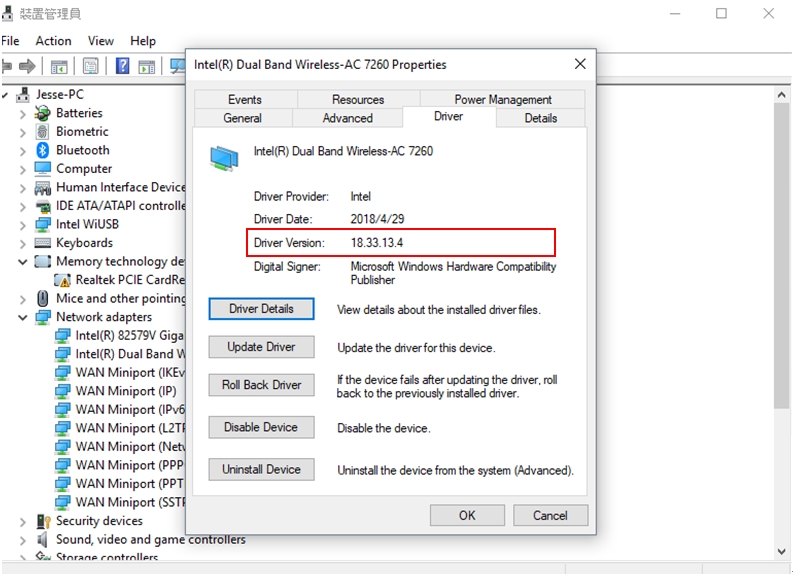[WiFiルーター][トラブルシューティング] ワイヤレスアダプターがルーターのネットワークを見つけられない場合の対処方法(802.11ax Wi-Fiルーター向け)
お使いのIntel® ワイヤレスアダプターが以下のリストに記載されている場合、IEEE 802.11axルーターでの接続問題を解決るするために、ドライバーを Intel® PROSet/Wireless WiFi ソフトウェア バージョン 20.70.0 以降 に更新してください。
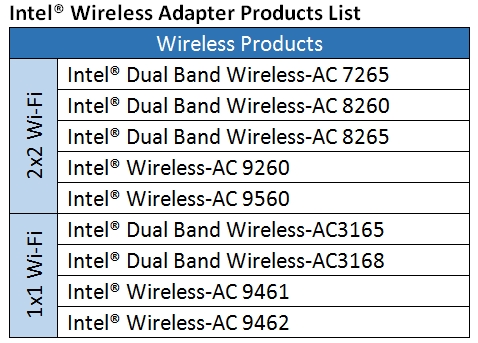
ワイヤレスアダプターのモデル名を確認する方法
タスクバーの検索ボックスに「デバイスマネージャー」と入力し、メニューから[デバイスマネージャー]を選択します。
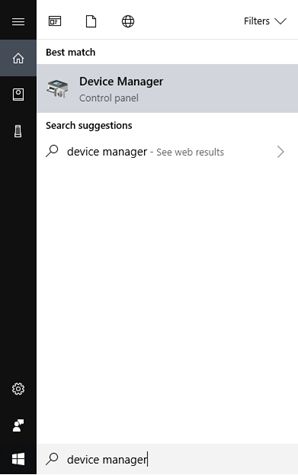
「ネットワークアダプター」の左にある[>]をクリックして展開します。次に、ワイヤレスアダプター(ワイヤレスネットワークカード)のモデル名を確認します。
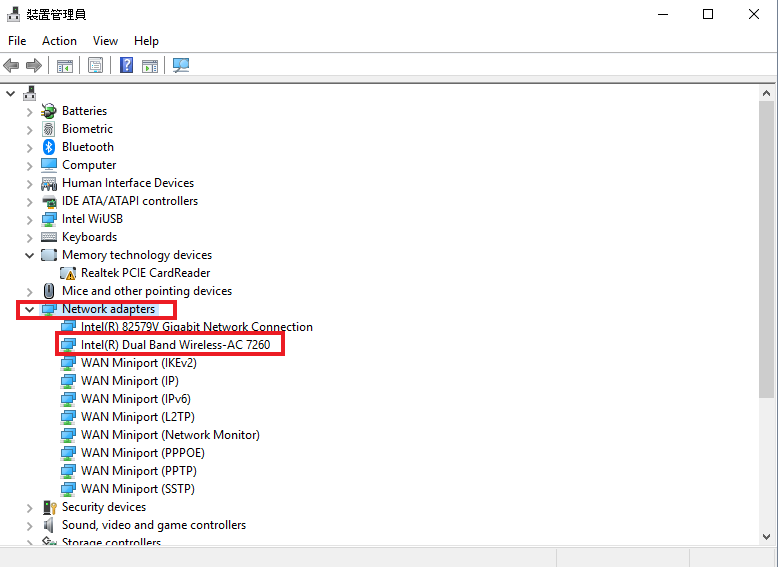
最新のドライバーをダウンロードしインストールする
Step 1. インテルのドライバーおよびソフトウェアのダウンロード(外部リンク)にアクセスし、[ワイヤレス]をクリックします。
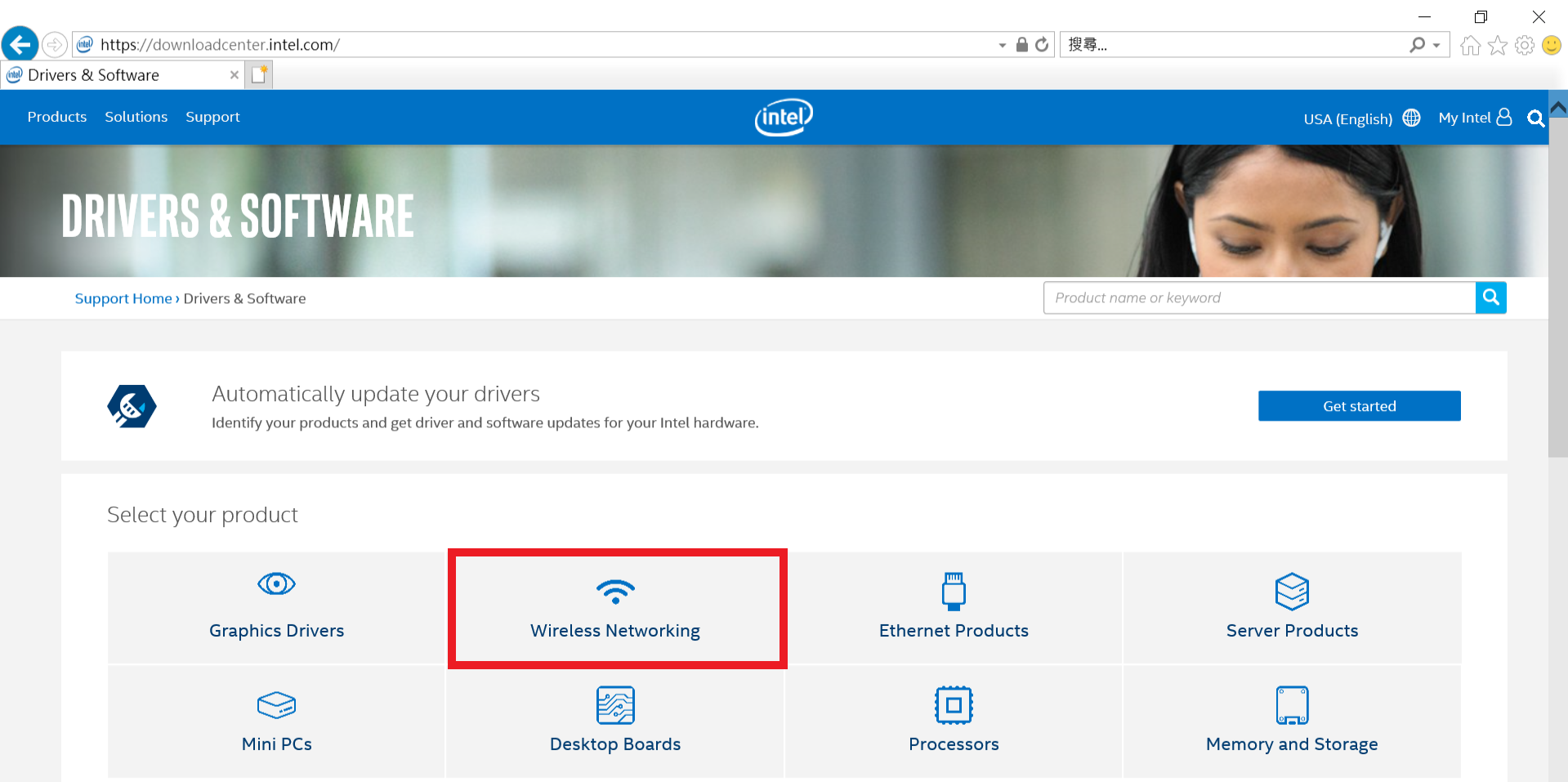
Step 2. お使いのOSに合った最新のドライバーをクリックします。 (バージョン 20.70.0 以降であることを必ずご確認ください)
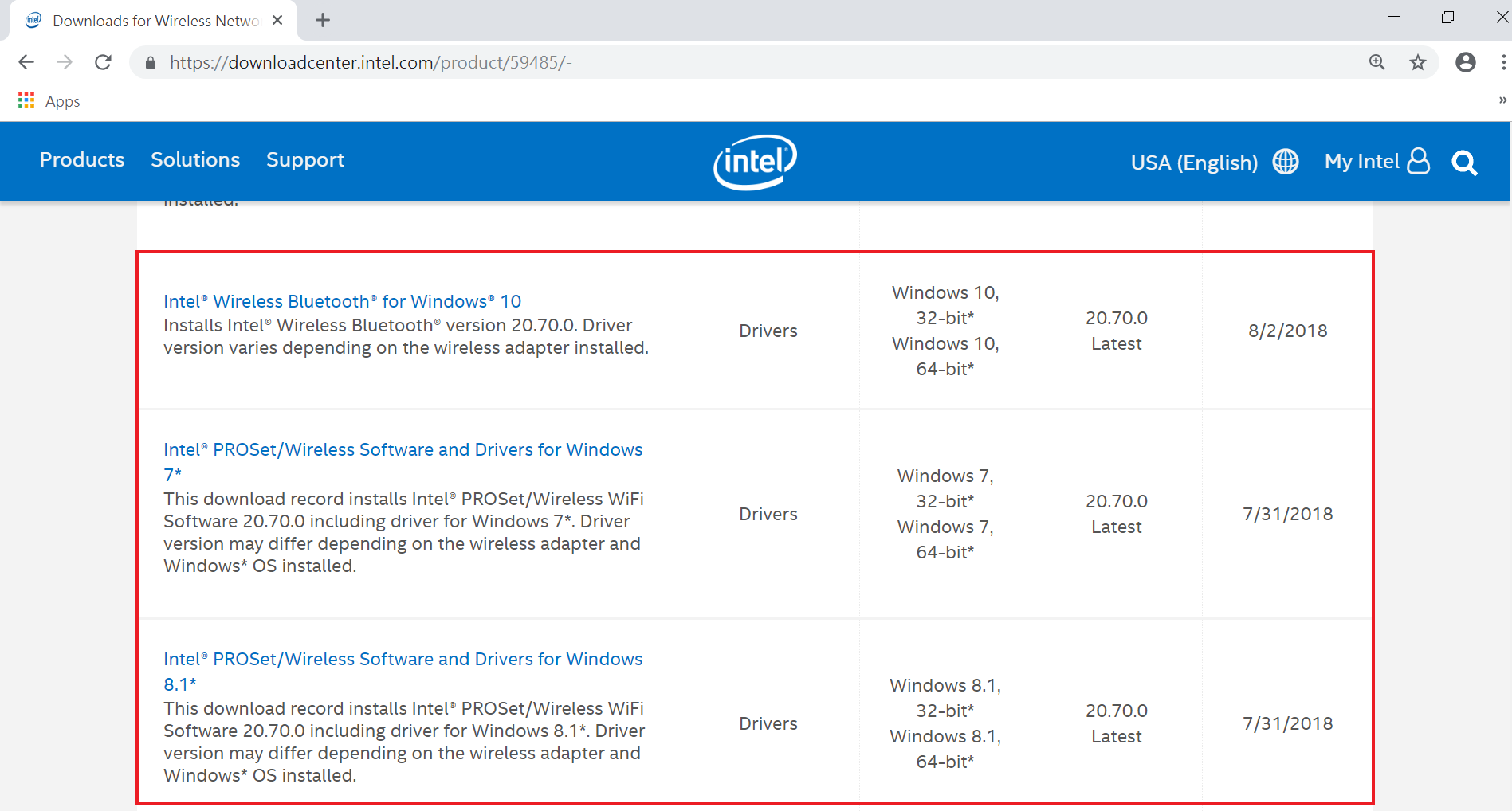
Step 3. お使いのOSのバージョン(64-bit または 32-bit)を確認し、対応するドライバーの[ダウンロード]をクリックしてダウンロードします。ダウンロードする際は、ダウンロードページ内に表示されているバージョンや詳細情報をよくお読みになってからダウンロードしてください。
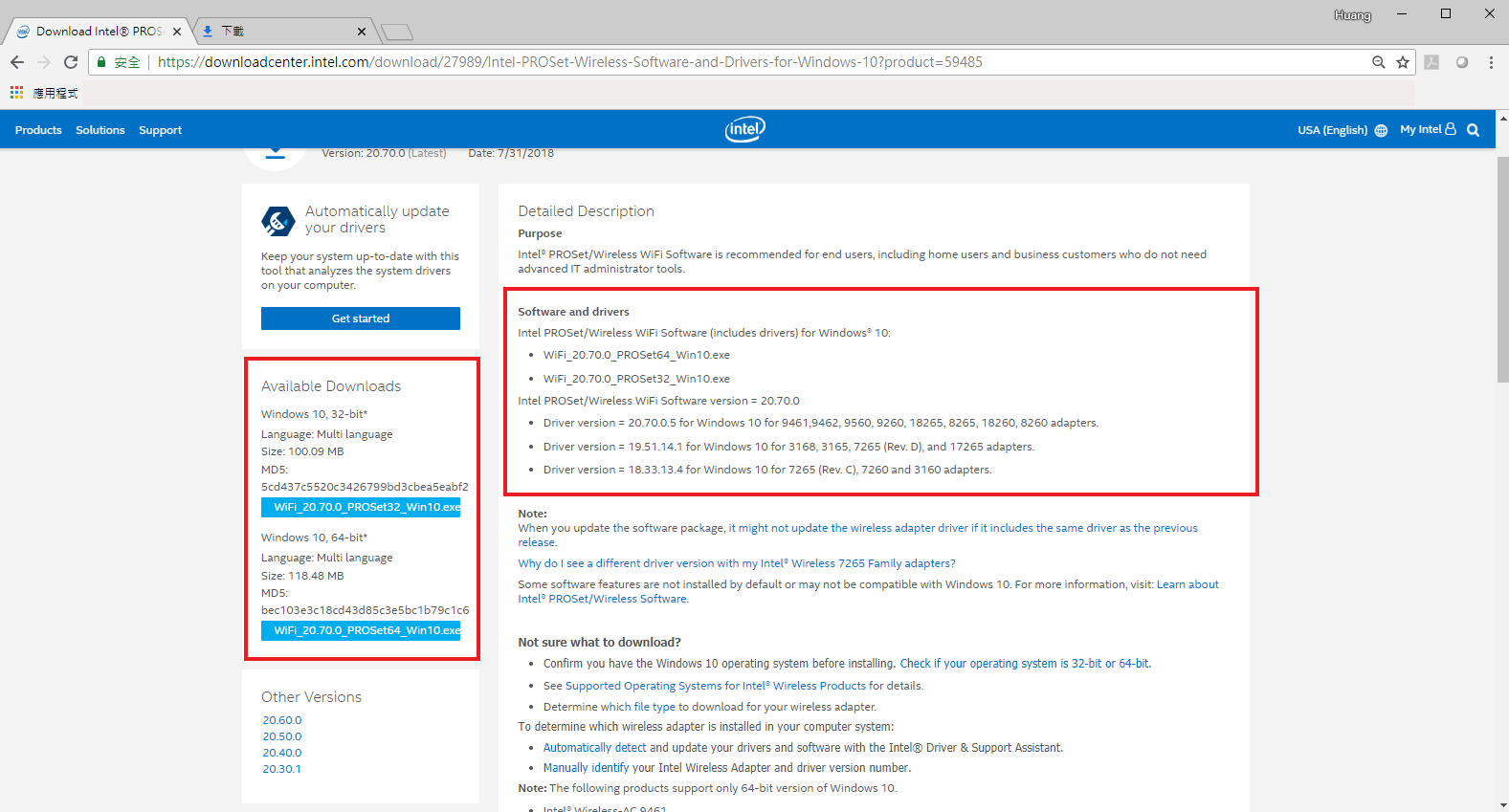
Step 4. インテル・ソフトウェア使用許諾契約が表示されたら「使用許諾契約の条項に同意します」をクリックします。
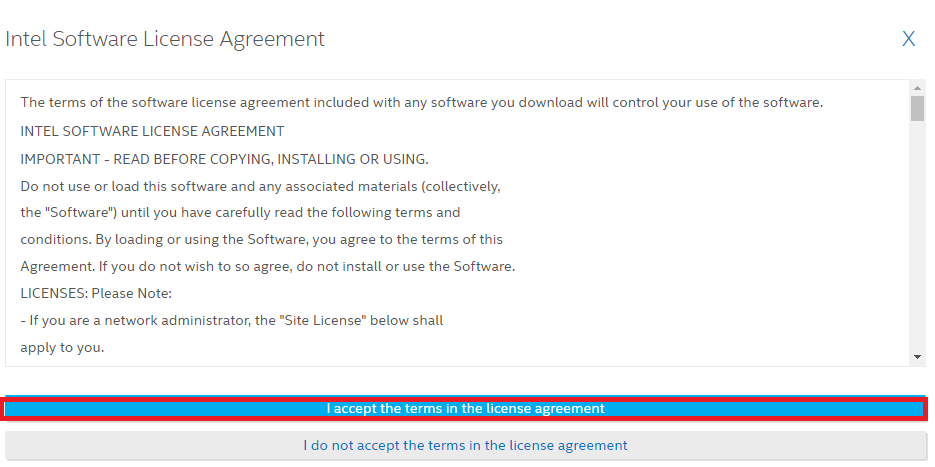
Step 5. ダウンロードしたドライバーを保存したフォルダーを開き、ダウンロードしたファイル(.exe)を実行します。ユーザーアカウント制御画面が表示された場合は[はい]をクリックします。
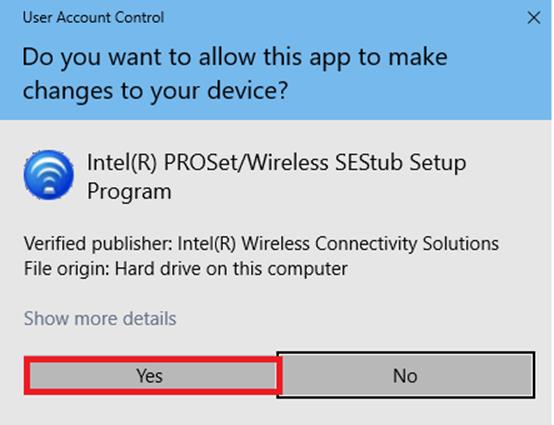
Step 6. 画面に表示される指示に従ってドライバーをインストールします。
Step 7. デバイスマネージャーを起動して、該当のワイヤレスアダプターを右クリックし[プロパティ]をクリックします。
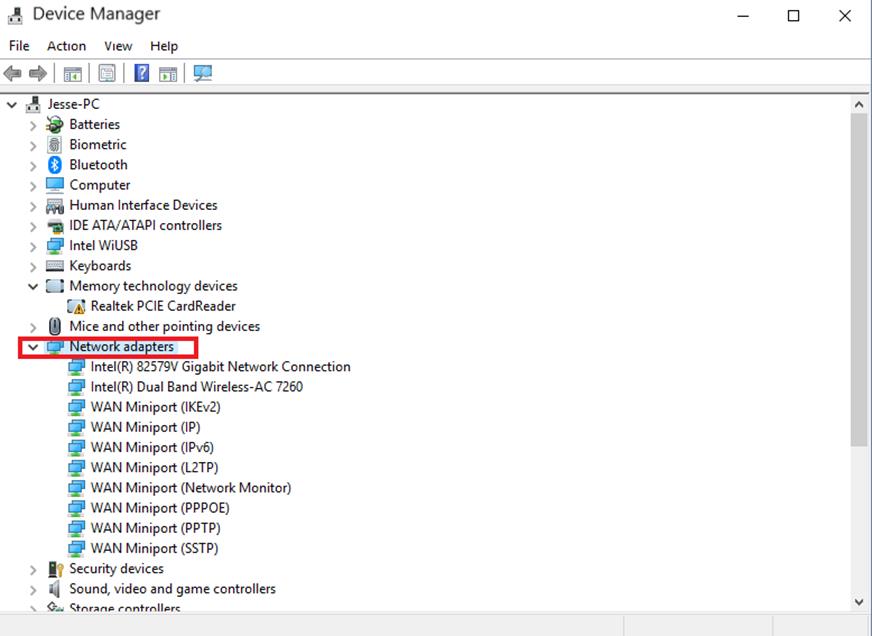
Step 8. 「ドライバー」 タブをクリックし、表示されている「ドライバーバージョン」が更新されていることを確認します。